Windows 11文件夹拒绝访问如何解决?Windows 11文件夹拒绝访问的解决方案
- 浏览:
- |
- 更新:
Win11文件夹拒绝访问怎么办?近期有用户给电脑升级了Win11系统,在后续的使用中发现,电脑的部分文件夹被拒绝访问了,不知应该如何解决,针对这一情况,下面小编整理了详细的解决方法,让我们一起来看看吧。
解决方法:
1、首先右键被拒绝的文件夹,打开属性。
2、接着进入安全,观察下面有没有正在使用的用户。
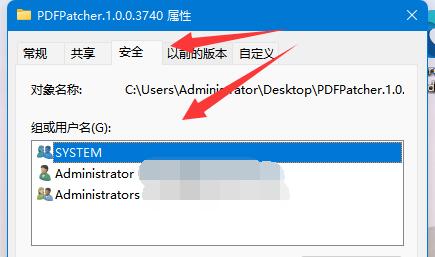
3、如果有的话,就选中用户,点击编辑。
4、然后勾选所有权限为允许即可。
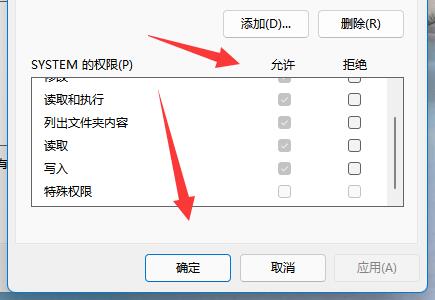
5、如果没有用户,我们就点击添加。
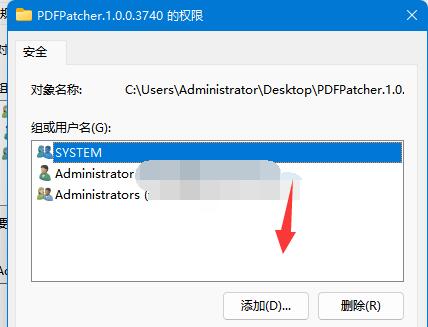
6、再点击左下角高级。
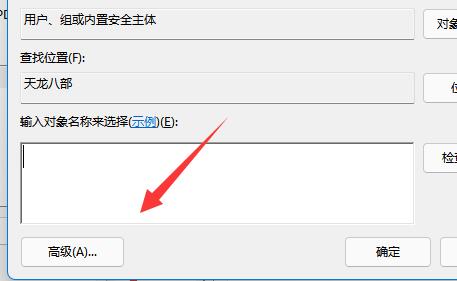
7、随后点击右边的立即查找选项。
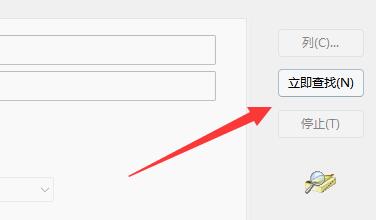
8、最后将我们的用户确定添加进来再添加权限即可。
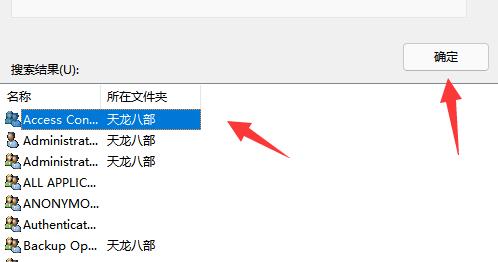
以上就是Win11文件夹拒绝访问的解决方法了。
热门教程
- 1 深度技术 Windows 7 64专业版
- 2 Windows 7旗舰版永久激活版
- 3 电脑系统Windows 7纯净版|
- 5 Windows 7 X64纯净版下载|Wi
- 6 笔记本专用 Ghost Windows 7
- 7 Windows 10纯净版原版镜像下
- 8 雨林木风 GHOST Windows 10 6
- 9 Windows 7纯净版下载[最爽
- 10 大地系统Windows 7系统稳定
- 11 中关村 x86 Windows 7旗舰版系


